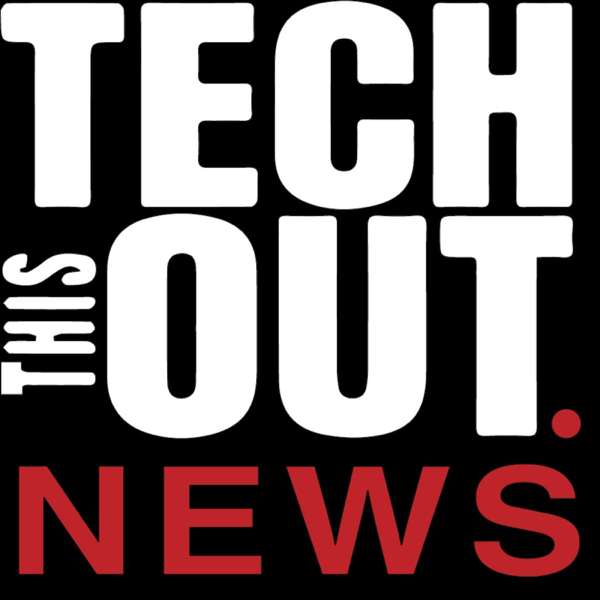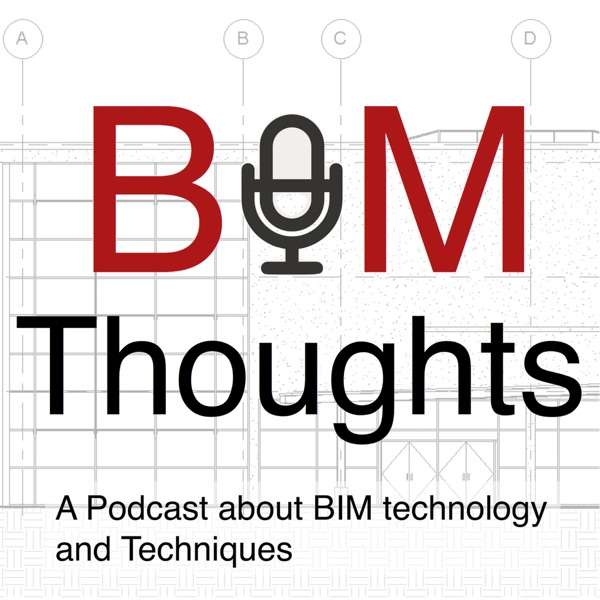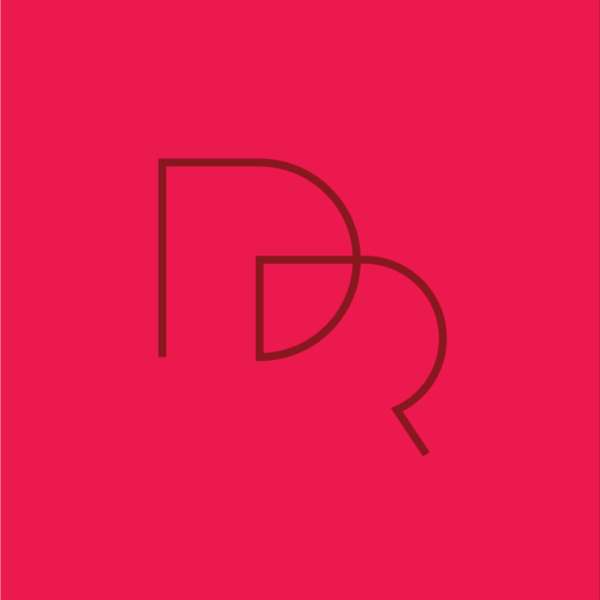Después de casi medio año, que se dice pronto, sin episodios de Lo vemos, volvemos con lo que es para nosotros una de las actualizaciones más importantes que ha tenido Android desde el punto de vista de la accesibilidad: Android 6.x Marshmallow acompañada por TalkBack 4.5. Lo hacemos hoy de la mano de sara Martínez, flamante poseedora de un Nexus 6P.
En la actualidad, y como se ha podido escuchar últimamente en la podcastfera de habla hispana, existen dos fabricantes que han separado el camino de los desarrollos de sus lectores de pantalla de aquél que ha marcado Google, probablemente por la tardanza de este último en introducir características como la accesibilidad web mejorada. Estas personalizaciones eliminan también la complejidad, para algunos, de los gestos en l tan característicos de TalkBack y facilitan la posibilidad de realizar gestos con más de dos dedos. Ejemplos de estas aproximaciones son Voice Assistant, (información en inglés), de Samsung; así como VoiceView, de Amazon para Kindle Fire. Al respecto de VoiceView para Kindle Fire, recomendamos la escucha del podcast en el que Enrique Varela y Roberto Pérez demuestran algunas de las funcionalidades de VoiceView para Amazon Kindle Fire.
Sin embargo, hoy queremos centrarnos en lo que nos ofrecen los dispositivos que son capaces de ejecutar el llamado Stock Android, el Android puro que viene por defecto, por ejemplo, en los dispositivos Nexus. En el caso de nuestras pruebas, utilizamos un Nexus 6P. Vamos a hacer un recorrido por las principales formas de navegar la pantalla con TalkBack, recorreremos los gestos más relevantes, daremos una vuelta por las opciones de TalkBack y las opciones de accesibilidad propiamente dichas, la capacidad para personalizar la síntesis de voz y finalmente comentaremos algún truco y algún problema de TalkBack que hay que tener presente para no perder excesivo tiempo en la puesta a punto del dispositivo.
Además de escuchar el podcast, podéis siempre recurrir a esta entrada en el caso de que queráis tener una panorámica rápida del funcionamiento básico de Android 6.0 Marshmallow y TalkBack 4.5 en un Nexus 6p.
Agradecemos a sarasmtnez el tiempo que nos ha dedicado tanto para la grabación de este podcast como para la preparación previa del mismo y de la entrada que lo acompaña.
Gestos de TalkBack
- Gestos de deslizamiento: a izquierda o derecha, que permiten desplazarse de forma secuencial por el contenido de las pantallas. Doble toque para activar el elemento.
- Gestos de arriba a abajo con un dedo, que permiten seleccionar la unidad de navegación. En función de la unidad que se tenga seleccionada, los gestos de deslizamiento a izquierda o derecha se moverán por los elementos que concuerden con esa unidad. Si seleccionamos caracteres, un deslizamiento hacia la derecha nos moverá al siguiente carácter con independencia de que estemos en un cuadro de texto o en un listado de aplicaciones.
- Gestos de arriba a abajo o de abajo a arriba con dos dedos, que permiten mostrar los siguientes elementos de un control tipo lista (aquellos que no son visibles en pantalla). Se puede realizar este gesto de forma manual, aunque la funcionalidad de scrol automático ha mejorado bastante en esta última versión de Android.
- Gestos en l para desplegar los menús contextual y global.
- Menú contextual global: abajo derecha.
- Menú contextual local: arriba derecha.
- Gestos en l para acceder a distintas áreas del sistema operativo.
- Notificaciones: derecha abajo
- Ir a inicio: arriba izquierda
- Ir hacia atrás en la estructura de navegación: abajo izquierda.
- Gestos para responder y colgar llamadas:
- En la gama Nexus a partir de Android 6.0, deslizando dos dedos hacia la derecha se responden las llamadas. La opción para colgar con una pulsación del botón de encendido y apagado es configurable en las opciones de accesibilidad, sin entrar en las opciones de TalkBack.
- En dispositivos que no sean Nexus, el gesto estándar de Android consiste en colocar un dedo en la parte inferior de la pantalla (unos tres cuartos hacia abajo) y realizar un deslizamiento de izquierda a derecha. La opción para colgar con una pulsación del botón de encendido y apagado es configurable en las opciones de accesibilidad.
Gestión de permisos
Con Android Marshmallow, en Google han introducido por defecto peticiones al usuario para que otorgue permisos de ejecución y acceso a ciertas características del sistema operativo a las aplicaciones que se instalan, tales como acceso al micrófono, a la cámara o a los contactos. Esta característica resulta completamente imposible de gestionar con el lector de pantalla activado mientras se tenga la pantalla atenuada (u oscura, como se denomina en el ecosistema Samsung). Para ser capaces de utilizarla con TalkBack es necesario primero restablecer la visualización por pantalla, después volver a lanzar la aplicación oservicio que solicita la concesión de permisos, otorgarlos y después, si se desea, atenuar de nuevo la pantalla. La atenuación de la pantalla puede configurarse en las opciones de Talkback para que sólo con la triple pulsación de las teclas de volumen se pueda conmutar entre la atenuación de pantalla activada o desactivada.
Suspender y reanudar TalkBack
Existe un acceso directo para configurar si una pulsación prolongada de las teclas de volumen conmuta entre suspender o reanudar TalkBack. De esta forma, el lector de pantalla puede ser desactivado (con lo cual la capa de gestos que se utilizaría en ese transcurso de tiempo sería la estándar del sistema operativo), y vuelto a activar pulsando durante unos dos segundos las dos teclas de volumen.
Etiquetas personalizadas
Es frecuente que en algunas aplicaciones de Android encontremos botones sin etiquetar, donde TalkBack verbalizará botón más un número aleatorio o botón sin texto. Dado que ese número aleatorio cambiará la próxima vez que accedamos a la aplicación en cuestión, tenemos la posiblidad de etiquetarlo para así saber qué conseguimos pulsando ese botón. Para ello, nos situaremos encima del botón a etiquetar, sacaremos el menú contextual local sin que se nos desenfoque el foco de TalkBack, y pulsaremos en añadir etiqueta. A continuación nos ofrece un campo de edición para escribir el nombre que queremos que nos verbalice el lector de pantalla. Una vez escrito, pulsaremos aceptar para guardar los cambios.
Además de toda esta funcionalidad, podemos exportar las etiquetas a un archivo que después podrá ser compartido con otros usuarios para importarlo en otros dispositivos. Esto puede realizarse dentro de los ajustes de TalkBack, en la sección «Exploración táctil», a través de las opciones «Administrar etiquetas personalizadas» y «Exportar etiquetas personalizadas».
Menús contextuales en lista
Los menús contextuales de TalkBack ofrecen opciones propias del lector de pantalla y de su configuración. La forma de presentar dichas opciones puede ser modificada por el usuario a través de la opción «Mostrar menú contextual como lista» que está en los ajustes de TalkBack dentro de la sección «Exploración táctil».
Síntesis de voz personalizable
Android permite instalar varias síntesis de voz en el dispositivo para después seleccionar aquella que más nos interese en cada momento. Las voces se instalan en forma de aplicaciones presentes en la tienda de aplicaciones de Google. Algunos ejemplos son Eloquence, Espeak (que actualmente no funciona para Android 6.0 Marshmallow), Acapela o Ivona. Como para el resto de aplicaciones, encontraremos voces gratuitas y de pago. Para seleccionar la voz que queremos y modificar sus ajustes, sacaremos el menú contextual global y seleccionaremos los ajustes de síntesis de voz.
Como siempre, esperamos vuestros comentarios y sugerencias. La música que nos acompaña en este episodio es Malnova Luna de Pepe Frías disponible en <www.jamendo.com>. En la fecha de publicación de este episodio, esta canción está bajo una licencia Creative Commons, que nos permite hacer un uso no comercial.
 Our TOPPODCAST Picks
Our TOPPODCAST Picks  Stay Connected
Stay Connected